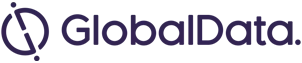Как исправить потерю соединения в MultiVersus
Вы получаете «Соединение потеряно” сообщение об ошибке в MultiVersus?
Вот вторая часть ошибки: «Вы потеряли подключение к Интернету. Попробуйте проверить настройки сети».
Даже если у вас есть подключение к Интернету, вы не сможете подключиться к игре.
Многие пользователи жалуются на эту проблему в Twitter.
Вот один из твитов: «Каждый раз, когда я запускаю игру на своей PS4, на экране загрузки появляется сообщение об ошибке соединения. Пожалуйста, исправьте это как можно скорее @multiversus».
И еще один твит: «Кто-нибудь еще получает сообщение об ошибке соединения при попытке войти в игру?».
В этом руководстве вы узнаете, почему ваш соединение потеряно в MultiVersus и как это исправить, чтобы играть онлайн.
Почему мое соединение теряется в MultiVersus?
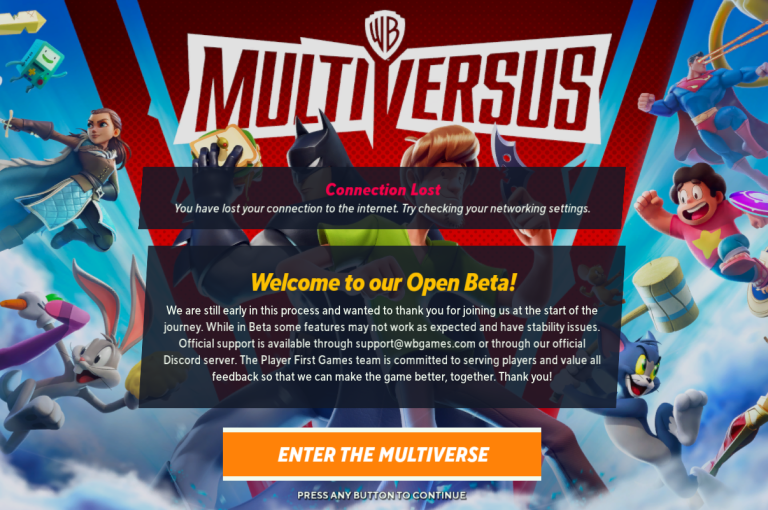
Ваше соединение потеряно в MultiVersus, потому что серверы не работают или из-за глюка.
В противном случае у вас либо нет подключения к интернету, либо скорость интернета слишком низкая.
Вы можете проверить, не работает ли игра, зайдя на страницу MultiVersus в Twitter.
Если с игрой возникнут проблемы, они напишут об этом в Твиттере.
Как исправить потерю соединения в MultiVersus
Чтобы исправить потерю соединения в MultiVersus, вы можете попробовать проверка файлов игры.
Вы также можете попробовать переключить сеть Wi-Fi, если вы к ней подключены, или удалить папку «SaveGames».
Если серверы не работаютвам нужно дождаться их резервного копирования.
Если в игре есть проблема, MultiVersus сообщит об этом в Твиттере.
1. Используйте бесплатный VPN
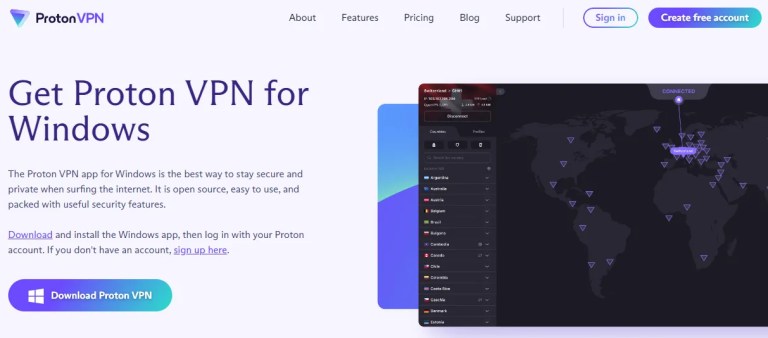
- Перейдите на https://protonvpn.com/download.
- Нажмите «Скачать Proton VPN».
- Откройте Протон VPN.
- Создать новый аккаунт.
- Подключитесь к бесплатному VPN (например, US-FREE#1).
- Запустить Мультиверсус
Я лично пробовал этот метод и смог подключиться к MultiVersus.
Ошибка «Потеря соединения» может быть связана с временным IP-адресом или блокировкой регионов SEA.
Следовательно, использование VPN позволит обойти блокировку.
2. Подождите, пока MultiVersus решит проблему.
Мы изучаем текущую проблему входа в систему. Пожалуйста, не переключайтесь.
— MultiVersus (@multiversus) 19 июля 2022 г.
Если в игре есть постоянная проблема, вам нужно подождите, пока MultiVersus исправит это.
Вы можете проверить страницу MultiVersus в Twitter для получения дополнительной информации.
Например, в июле MultiVersus написал в Твиттере, что изучает проблему входа в систему.
Проблема со входом затронула многих пользователей, и некоторые из них не могут подключиться к игре.
Через несколько часов MultiVersus написал в Твиттере, что проблема устранена для большинства пользователей.
Однако, они все еще работают над исправлением для остальных пострадавших.
Следовательно, вам нужно терпеливо ждать, пока исправление не будет реализовано.
3. Проверьте файлы игры.
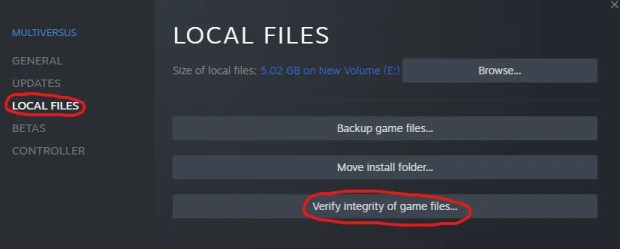
- Откройте Steam и перейдите в свою библиотеку.
- Щелкните правой кнопкой мыши «Мультиверсус».
- Нажмите «Свойства…».
- Выберите «Локальные файлы».
- Нажмите «Проверить целостность файлов игры…».
После того, как вы нажали «Проверить целостность файлов игры…», дождаться процесса завершить.
После завершения проверки попробуйте запустить MultiVersus и посмотрите, сможете ли вы подключиться к игре.
4. Переключите сеть Wi-Fi
Если вы застряли в автономном режиме, это может быть из-за вашего интернет-соединения.
Если у вас нет подключения к Интернету, вы не сможете играть в MultiVerse в онлайн-режиме.
Чтобы это исправить, вы можете попробовать переключить сеть Wi-Fi.
После переключения сети Wi-Fi перезапустите игру и посмотрите, сможете ли вы к ней подключиться.
5. Удалите папку «SaveGames».
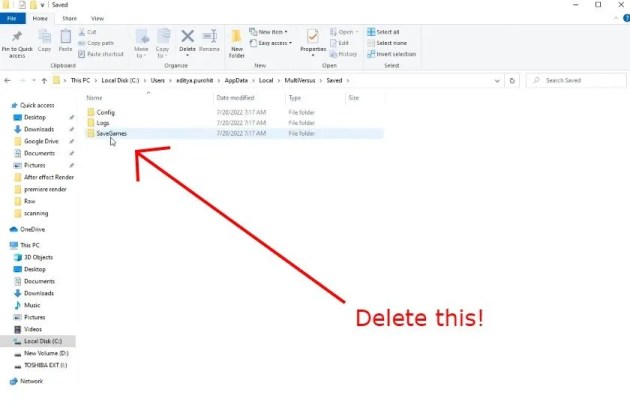
Примечание: делайте это только в том случае, если вы не достигли большого прогресса в игре!
- Найдите «%appdata%» с помощью панели поиска Windows.
- Нажмите «AppData» в поле URL.
- Перейдите в «Местное».
- Прокрутите вниз и нажмите «MultiVersus».
- Нажмите «Сохранено».
- Удалить «Сохраненные игры».
После того, как вы удалили папку «SavedGames», попробуйте запуск MultiVersus снова.
Если вам будет предложено указать свой возраст, обязательно выберите «18 лет» или выше.
дальнейшее чтение
Как подключить учетную запись WB к Twitch для MultiVersus
Как исправить неработающий код открытой бета-версии MultiVersus
Как получить код бета-версии MultiVersus